Với sự ra mắt của dòng máy Mac ARM chạy trên bộ xử lý M1 “cây nhà lá vườn”, Apple cũng đã thay thế Target Disk Mode bằng một tính năng mới có tên “Mac Sharing Mode”. Tính năng này hứa hẹn mang đến cho người dùng một công cụ hữu ích để sao chép dữ liệu từ máy Mac này sang máy Mac khác, đặc biệt là trên các thiết bị sử dụng chip M1 mới.
Mac Sharing Mode là gì?
Mac Sharing Mode về cơ bản có nhiều điểm tương đồng với một tính năng trước đây được gọi là Target Disk Mode. Tuy nhiên, chế độ này sẽ chỉ áp dụng cho các máy Mac Apple Silicon đóng vai trò là nguồn chia sẻ.

Apple cho biết người dùng sẽ phải có “cáp USB, USB-C hoặc Thunderbolt” để thực hiện quy trình truyền tệp với Mac Sharing Mode. Chỉ cần đảm bảo rằng cáp kết nối mà bạn sử dụng có thể tương thích với máy Mac thế hệ cũ hơn (Ví dụ: bạn có thể cần adapter cho Thunderbolt 2).
Sử dụng Mac Sharing Mode
Để bắt đầu, hãy kết nối hai máy Mac mà bạn muốn chia sẻ file bằng cáp USB, USB-C hoặc Thunderbolt. Bây giờ, hãy chuyển sự chú ý của bạn sang máy nguồn (Apple Silicon).
Không giống như Target Disk Mode, Mac Sharing Mode có thể được truy cập thông qua Recovery Partition. Để khởi động máy Mac chạy chip Apple Silicon vào recovery mode, trước tiên, hãy tắt thiết bị đi. Sau đó, nhấn giữ nút nguồn và đợi cho đến khi bạn thấy dòng thông báo "Loading startup options" xuất hiện trên màn hình, rồi chọn Options > Continue để khởi động vào Recovery Mode.
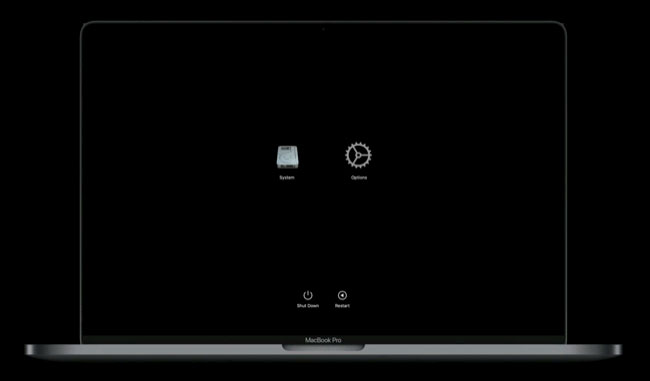
Sau khi macOS được tải, bạn sẽ thấy một số tùy chọn để khởi chạy các ứng dụng như Disk Utility hoặc để cài đặt lại hệ điều hành. Bấm vào Utilities > Share Disk, sau đó chọn ổ cứng mà bạn muốn chia sẻ (ví dụ: “Macintosh HD” cho ổ cứng nội bộ chính), và bấm “Start Sharing”.
Bây giờ, hãy chuyển sự chú ý sang máy Mac mà bạn muốn nhận dữ liệu. Khởi chạy một cửa sổ Finder mới và cuộn xuống phần “Locations” trong menu bên trái màn hình. Tại đây, bạn sẽ tìm thấy shortcut Network. Nhấp vào đó để xem danh sách các Network location, bao gồm cả ổ cứng mà bạn vừa chia sẻ.
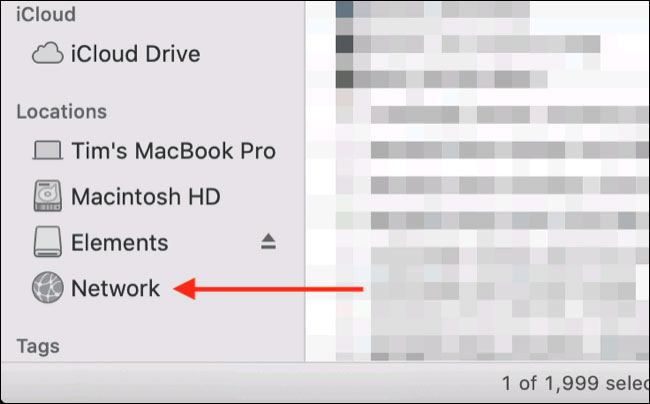
Bấm đúp vào ổ cứng mà bạn muốn truy cập. Sau đó, nhấn vào Connect As, chọn Guest và tiếp theo là Connect. Bây giờ bạn đã có quyền truy cập vào nội dung ổ cứng và có thể sao chép tệp qua lại một cách nhanh chóng.
 Công nghệ
Công nghệ  AI
AI  Windows
Windows  iPhone
iPhone  Android
Android  Học IT
Học IT  Download
Download  Tiện ích
Tiện ích  Khoa học
Khoa học  Game
Game  Làng CN
Làng CN  Ứng dụng
Ứng dụng 








 macOS
macOS 









 Linux
Linux  Đồng hồ thông minh
Đồng hồ thông minh  Chụp ảnh - Quay phim
Chụp ảnh - Quay phim  Thủ thuật SEO
Thủ thuật SEO  Phần cứng
Phần cứng  Kiến thức cơ bản
Kiến thức cơ bản  Lập trình
Lập trình  Dịch vụ công trực tuyến
Dịch vụ công trực tuyến  Dịch vụ nhà mạng
Dịch vụ nhà mạng  Quiz công nghệ
Quiz công nghệ  Microsoft Word 2016
Microsoft Word 2016  Microsoft Word 2013
Microsoft Word 2013  Microsoft Word 2007
Microsoft Word 2007  Microsoft Excel 2019
Microsoft Excel 2019  Microsoft Excel 2016
Microsoft Excel 2016  Microsoft PowerPoint 2019
Microsoft PowerPoint 2019  Google Sheets
Google Sheets  Học Photoshop
Học Photoshop  Lập trình Scratch
Lập trình Scratch  Bootstrap
Bootstrap  Năng suất
Năng suất  Game - Trò chơi
Game - Trò chơi  Hệ thống
Hệ thống  Thiết kế & Đồ họa
Thiết kế & Đồ họa  Internet
Internet  Bảo mật, Antivirus
Bảo mật, Antivirus  Doanh nghiệp
Doanh nghiệp  Ảnh & Video
Ảnh & Video  Giải trí & Âm nhạc
Giải trí & Âm nhạc  Mạng xã hội
Mạng xã hội  Lập trình
Lập trình  Giáo dục - Học tập
Giáo dục - Học tập  Lối sống
Lối sống  Tài chính & Mua sắm
Tài chính & Mua sắm  AI Trí tuệ nhân tạo
AI Trí tuệ nhân tạo  ChatGPT
ChatGPT  Gemini
Gemini  Điện máy
Điện máy  Tivi
Tivi  Tủ lạnh
Tủ lạnh  Điều hòa
Điều hòa  Máy giặt
Máy giặt  Cuộc sống
Cuộc sống  TOP
TOP  Kỹ năng
Kỹ năng  Món ngon mỗi ngày
Món ngon mỗi ngày  Nuôi dạy con
Nuôi dạy con  Mẹo vặt
Mẹo vặt  Phim ảnh, Truyện
Phim ảnh, Truyện  Làm đẹp
Làm đẹp  DIY - Handmade
DIY - Handmade  Du lịch
Du lịch  Quà tặng
Quà tặng  Giải trí
Giải trí  Là gì?
Là gì?  Nhà đẹp
Nhà đẹp  Giáng sinh - Noel
Giáng sinh - Noel  Hướng dẫn
Hướng dẫn  Ô tô, Xe máy
Ô tô, Xe máy  Tấn công mạng
Tấn công mạng  Chuyện công nghệ
Chuyện công nghệ  Công nghệ mới
Công nghệ mới  Trí tuệ Thiên tài
Trí tuệ Thiên tài